Przygotowywać
Zaktualizuj router do najnowszego oprogramowania. Jeśli nie jesteś pewien, jak przeprowadzić aktualizację, postępuj zgodnie z instrukcjami Jak zaktualizować oprogramowanie routera Cudy?
Verizon
Router Cudy został przetestowany pod kątem współpracy typu „plug and play” z większością sieci Verizon, ale TYLKO w przypadku korzystania z już aktywowanej karty SIM, którą przenosisz z aktywowanego urządzenia do routera Cudy, skonfiguruj ustawienia routera i modemu odpowiednio do konkretnego planu operatora, jak APN, TTL itp.
Instrukcje dla Verizon:
1. WYŁĄCZ router Cudy.
2. Włóż kartę SIM Verizon.
3. Włącz urządzenie Cudy i poczekaj, aż dioda LED zacznie świecić.
4. Przytrzymaj przycisk Reset przez 5 sekund, a następnie zwolnij.
5. Poczekaj, aż dioda LED ponownie zacznie świecić.
6. Połącz się z siecią urządzenia Cudy poprzez Wi-Fi lub Ethernet.
7. Otwórz przeglądarkę internetową i przejdź do http://cudy.net lub http://192.168.10.1
Aby uzyskać szczegółowe informacje, zobacz Jak zalogować się do interfejsu internetowego Cudy Router?
9. Przejdź do Ustawienia zaawansowane -> IPv6, aby to włączyć.
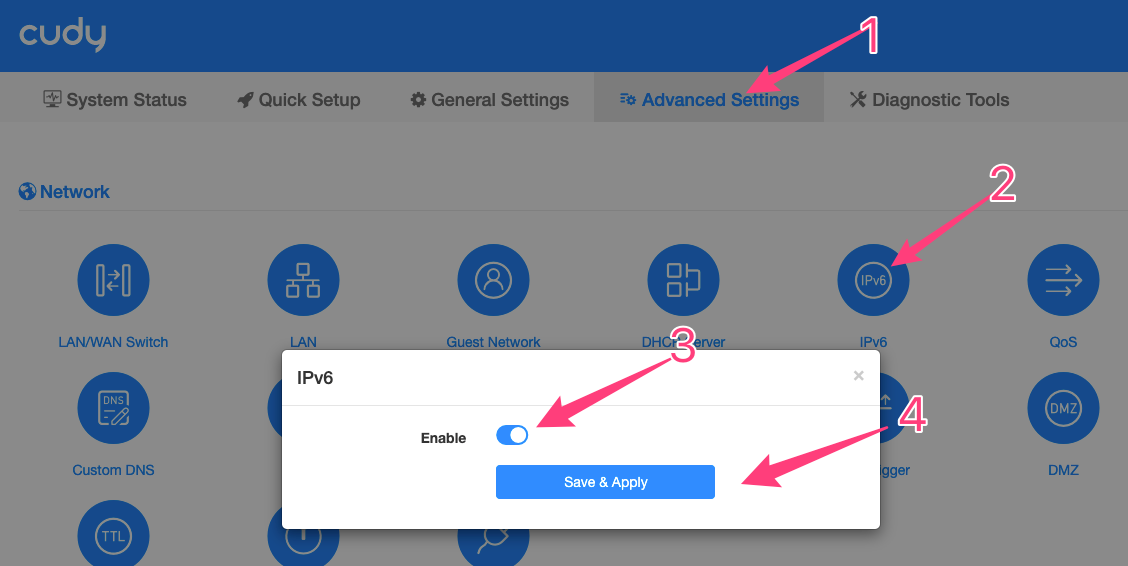
10. Przejdź do Ustawienia zaawansowane -> TTL -> Niestandardowe i
A. ustaw TTL na 64
B. ustaw HL na 65 .

11. Przejdź do Ustawienia ogólne -> Sieć komórkowa.
A. Ustaw tryb sieciowy na Tylko 4G
B. Ustaw profil APN na Ręczny
C. Ustaw APN jako vzwinternet lub VZWINTERNET .
D . Pozostaw nazwę użytkownika i hasło puste.
mi. Ustaw uwierzytelnianie jako PAP+CHAP
F. Ustaw Typ PDP na IPv4/IPv6

Zapisz wszystkie ustawienia i sprawdź. Zrobione!
12. Jeśli mimo wszystko internet nadal nie działa, odczekaj 5 minut, a następnie przejdź do Narzędzia diagnostyczne->Diagnoza->GO->Pobierz i zmień nazwę na Verizon.
13. Wyślij poniższe rzeczy na adres support@cudy.com
A. Plik bin diagnostyki pobrany w kroku 12
B. Nazwa Twojego planu danych
